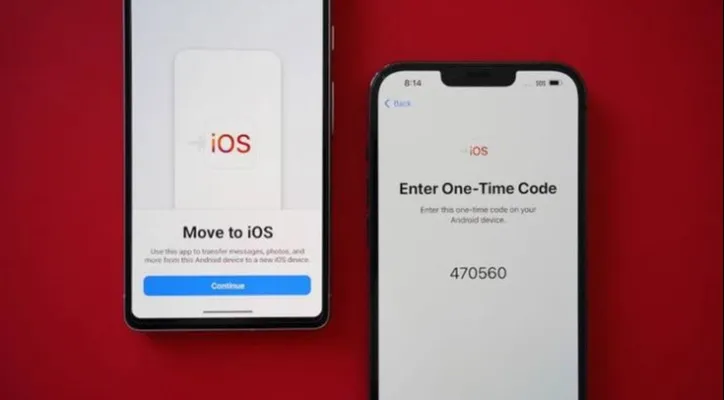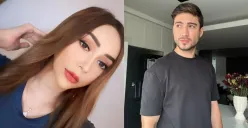POSKOTA.CO.ID - Beralih dari perangkat Android ke iOS memang bisa menjadi pengalaman yang menyenangkan, namun banyak orang merasa khawatir akan proses memindahkan data yang terkesan rumit.
Tak hanya kontak dan pesan yang perlu dipindahkan, tapi juga foto, video, aplikasi, dan data penting lainnya.
Meskipun terlihat membingungkan, kenyataannya ada beberapa cara mudah untuk melakukan migrasi data tanpa stres.
Dalam artikel ini, Poskota akan memandu Anda melalui berbagai cara untuk mentransfer data dari Android ke iOS dengan praktis, mulai dari menggunakan aplikasi resmi hingga metode manual.
Cara Memindahkan Kontak dan File di Andorid ke iOS
Ketika memutuskan untuk beralih dari Android ke iPhone, tantangan terbesar yang sering dihadapi adalah memindahkan semua data yang sudah tersimpan lama di perangkat lama.
Bagi sebagian orang, hal ini bisa menjadi hambatan besar karena takut data hilang atau mengalami kesulitan teknis.
Padahal, dengan kemajuan teknologi dan aplikasi yang tersedia, memindahkan data antara kedua sistem operasi ini kini jauh lebih mudah dari yang dibayangkan.
Berikut adalah panduan praktis yang bisa Anda ikuti untuk memindahkan data dari Android ke iOS tanpa ribet.
1. Gunakan Aplikasi Move to iOS
Apple menyediakan aplikasi gratis bernama Move to iOS yang dirancang khusus untuk membantu proses migrasi data. Langkah-langkahnya:
- Unduh aplikasi Move to iOS dari Google Play Store di perangkat Android Anda.
- Nyalakan iPhone baru Anda dan ikuti petunjuk hingga muncul opsi "Pindahkan Data dari Android".
- Sambungkan kedua perangkat ke jaringan Wi-Fi yang sama.
- Masukkan kode yang ditampilkan di iPhone ke aplikasi Move to iOS di Android.
- Pilih data yang ingin dipindahkan, seperti kontak, pesan, foto, video, dan lainnya.
- Tunggu hingga proses selesai, lalu lanjutkan pengaturan di iPhone Anda.
2. Gunakan Google Drive
Jika Anda ingin alternatif lain, Google Drive bisa menjadi solusi.
- Cadangkan data di Android Anda melalui aplikasi Google Drive. Pilih menu Cadangkan Sekarang di pengaturan.
- Setelah semua data terunggah, buka Google Drive di iPhone Anda.
- Unduh data yang Anda perlukan, seperti foto atau dokumen.
3. Transfer Manual via PC atau Laptop
Metode ini cocok untuk memindahkan file seperti foto, video, atau musik.
- Hubungkan perangkat Android ke komputer menggunakan kabel USB. Salin data ke folder tertentu di komputer Anda.
- Sambungkan iPhone ke komputer, lalu gunakan iTunes atau Finder (di macOS terbaru) untuk memindahkan file tersebut ke iPhone.